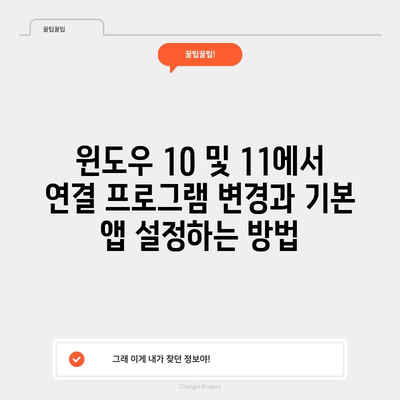연결 프로그램 변경 및 기본 앱 설정 방법 (윈도우 10, 윈도우 11 설정 방법)
윈도우 10과 윈도우 11에서 연결 프로그램을 변경하고 기본 앱을 설정하는 방법은 사용자 경험을 개선하는데 매우 중요합니다. 이 글에서는 연결 프로그램 변경 및 기본 앱 설정 방법에 대해 심도 깊은 설명과 단계별 안내를 제공합니다. 이러한 설정을 통해 파일을 더블 클릭했을 때 원하는 프로그램이 실행되도록 할 수 있습니다.
1. 연결 프로그램 변경 및 기본 앱 설정의 중요성
연결 프로그램은 특정 파일 형식과 이를 여는 데 사용되는 프로그램 간의 관계를 관리합니다. 예를 들어, PDF 파일을 클릭했을 때 사용자가 선호하는 Adobe Acrobat이 열리도록 설정할 수 있습니다. 이러한 설정은 주로 사용자 편의성과 생산성을 높이는 데 중점을 두고 있습니다.
한편, 기본 앱 설정은 사용자가 자신이 선호하는 프로그램을 선택하여 특정 파일 형식을 더 쉽게 열 수 있도록 돕습니다. 예를 들어, 웹 브라우징을 주로 크롬을 사용하는 경우, 링크를 클릭했을 때 바로 크롬이 열리게 설정할 수 있습니다.
1.1 프로그램 변경의 필요성
사용자는 다양한 이유로 기본 프로그램을 변경할 수 있습니다.
– 소프트웨어 업데이트: 애플리케이션이 업데이트되면서 새로운 기능이 추가되면 이전의 기본 프로그램을 더 이상 선호하지 않을 수 있습니다.
– 사용자 경험: 특정 소프트웨어의 인터페이스나 기능이 предпочт기 때문에 소프트웨어 변경을 고려할 수 있습니다.
– 파일 호환성: 사용 중인 소프트웨어가 특정 파일 형식을 지원하지 않거나 제약이 있을 경우 다른 프로그램으로 변경해야 할 수도 있습니다.
1.2 기본 앱 설정의 장점
- 효율성: 매번 파일을 열 때 다른 프로그램을 선택할 필요 없이 설정해놓은 기본 프로그램으로 바로 열 수 있습니다.
- 사용자 경험 개선: 원하는 프로그램으로 즉시 파일을 열 수 있어 작업의 흐름이 방해받지 않습니다.
| 항목 | 설명 |
|---|---|
| 중요성 | 편의성과 생산성을 높임 |
| 사용 예 | 워드 문서, 엑셀 파일, PDF 파일 등 각 프로그램 설정 |
| 변경 이유 | 소프트웨어 업데이트, 개인적 선호, 파일 호환성 문제 등 |
💡 윈도우 10에서 컴퓨터 암호 변경하는 방법을 간단히 알아보세요. 💡
2. 윈도우 10에서 기본 앱 설정 방법
윈도우 10에서 기본 앱을 설정하는 과정은 사용자에게 친숙할 수 있습니다. 먼저 설정 앱을 열고 기본 앱으로 설정하고자 하는 프로그램을 선택하는 방법을 설명합니다.
2.1 기본 앱 열기
- 윈도우 로고키 + I을 눌러 설정 메뉴를 엽니다.
- 앱을 선택한 후, 기본 앱을 클릭합니다.
- 여기에서 다양한 항목(웹 브라우저, 음악 플레이어 등)이 나타나며, 원하는 기본 앱으로 변경할 수 있습니다.
여기서는 특히 웹 브라우저 설정에 대해 자세히 다루겠습니다. 예를 들어, 인터넷을 사용할 때 기본적으로 크롬으로 설정하고 싶다면, 웹 브라우저 옵션을 선택하여 크롬을 선택합니다.
2.2 특정 파일 형식에 대한 기본 앱 설정
윈도우 10에서는 다양한 파일 형식별로 기본 앱을 설정할 수 있습니다.
1. 파일 형식별 기본 앱 선택을 클릭합니다.
2. 원하는 파일 형식을 찾아 클릭 후, 원하는 프로그램을 선택하여 기본으로 설정합니다.
예를 들어, Excel 파일(.xlsx)의 기본 앱으로 Microsoft Excel을 설정할 수 있습니다. 이 경우, 파일을 더블 클릭했을 때 항상 Excel이 열리게 됩니다.
2.3 연결 프로그램 초기화
전반적인 연결 프로그램 설정이 복잡해졌다면, 초기화할 수 있는 방법도 존재합니다.
1. 설정 화면에서 Microsoft 권장 기본값으로 초기화 버튼을 클릭하면 초기화를 진행할 수 있습니다.
2. 이 과정을 통해 모든 앱이 기본값으로 되돌아가므로 필요시 다시 설정하면 됩니다.
| 단계 | 절차 |
|---|---|
| 기본 앱 열기 | Win + I로 설정 메뉴 > 앱 > 기본 앱 선택 |
| 파일 형식 설정 | 파일 형식별 기본 앱 선택 > 원하는 형식 선택 > 프로그램 선택 |
| 연결 프로그램 초기화 | Microsoft 권장 기본값으로 초기화 버튼 클릭 |
💡 윈도우 10에서 기본 앱을 간편하게 변경하는 방법을 알아보세요. 💡
3. 윈도우 11에서 기본 앱 설정 방법
윈도우 11은 조금 더 변모된 사용자 인터페이스를 제공합니다. 따라서 설정 방법도 약간 다를 수 있습니다. 이 절차를 통해 윈도우 11에서 기본 앱을 효과적으로 설정할 수 있는 방법을 살펴보겠습니다.
3.1 기본 앱 열기
- 작업 표시줄의 시작 버튼을 우클릭 후 설정을 선택합니다.
- 왼쪽 사이드 메뉴에서 앱을 클릭한 후 기본 앱을 선택합니다.
- 원하는 앱을 검색하여 선택하면, 해당 앱에 대한 파일 형식별 설정 옵션이 나타납니다.
3.2 파일 형식별 설정
윈도우 11에서는 파일 형식별로 기본 앱을 매우 쉽게 설정할 수 있습니다.
1. 기본 앱 설정 화면에서 앱 검색란에 앱 이름(예: Chrome)을 입력합니다.
2. 해당 앱을 선택한 후 연관된 파일 형식에 대해 설정할 수 있습니다.
이러한 과정에서 중요한 점은, 각 파일 형식에 대해 원하는 앱을 세심하게 설정해야 한다는 것입니다. 사용자는 각 파일 형식에 대해 최적의 프로그램을 선택하여 불편함 없이 사용할 수 있습니다.
3.3 특정 파일의 기본 앱 변경
특정 파일에 대한 기본 앱을 선택하는 방법은 다음과 같습니다.
1. 파일을 마우스 오른쪽 버튼으로 클릭합니다.
2. 속성을 선택한 후 일반 탭에서 연결 프로그램 섹션으로 이동합니다.
3. 변경 버튼을 클릭하여 원하는 프로그램을 선택합니다.
이 과정은 모든 파일에 적용되므로 세심한 주의가 필요합니다. 특히 다양한 파일 형식을 다루는 경우, 각 파일 형식별 설정을 간과하지 않도록 해야 합니다.
| 단계 | 절차 |
|---|---|
| 기본 앱 열기 | 시작 버튼 우클릭 > 설정 > 앱 > 기본 앱 선택 |
| 파일 형식 설정 | 앱 검색 > 선택한 앱 클릭 > 연관된 파일 형식 설정 |
| 특정 파일 설정 | 파일 우클릭 > 속성 > 일반 탭에서 연결 프로그램 변경 |
💡 윈도우 10에서 기본 앱을 손쉽게 설정하는 방법을 알아보세요. 💡
결론
연결 프로그램 변경 및 기본 앱 설정 방법에 대한 설명을 마치겠습니다. 윈도우 10과 윈도우 11 모두 사용자가 선호하는 프로그램을 설정하여 더욱 효율적으로 컴퓨터를 활용할 수 있도록 도와줍니다. 특히 다양한 파일 형식에 대해 지정한 연결 프로그램을 설정하는 것은 필수적인 과정입니다.
이 글에서 제공한 단계별 매뉴얼을 참고하여 원하는 설정을 진행해 보세요. 앞으로는 파일을 열 때마다 예상하지 못한 프로그램이 실행되는 걱정 없이 원하는 프로그램으로 바로 열리게 될 것입니다.
💡 Windows 11에서 기본 앱을 쉽게 설정하는 방법을 알아보세요. 💡
자주 묻는 질문과 답변 (FAQ)
💡 윈도우 10과 11에서 기본 앱을 쉽게 설정하는 방법을 알아보세요. 💡
Q1: 기본 앱 설정 후에도 여전히 다른 프로그램이 열립니다. 어떻게 해야 하나요?
답변1: 기본 앱 설정이 적용된 후에도 다른 프로그램이 열리는 경우, 설정을 다시 확인하고 필요하다면 초기화한 후 다시 설정해 보세요.
Q2: 특정 파일 형식의 기본 앱을 설정하는 방법이 복잡합니다.
답변2: 복잡하다고 느껴질 수 있지만, 단계별로 천천히 진행하면 쉽게 설정할 수 있습니다. 각 단계에서 필요한 세부 조치를 주의 깊게 따라 가세요.
Q3: 윈도우 10과 윈도우 11의 설정 과정이 너무 다릅니다. 어떤 방법을 선택해야 하나요?
답변3: 사용하는 운영체제에 따라 설명된 방법을 따르되, 상황에 맞는 설정을 적용하시면 됩니다.
Q4: 기본값으로 되돌리는 과정이 복잡한가요?
답변4: 아니요, Microsoft 권장 기본값으로 초기화 버튼을 클릭하기만 하면 설정을 간단하게 원복할 수 있습니다.
Q5: 설정 후 프로그램이 열리지 않거나 에러가 발생합니다.
답변5: 이 경우 프로그램이 제대로 설치되어 있는지 확인하고, 최신 버전으로 업데이트 해보세요.
윈도우 10 및 11에서 연결 프로그램 변경과 기본 앱 설정하는 방법
윈도우 10 및 11에서 연결 프로그램 변경과 기본 앱 설정하는 방법
윈도우 10 및 11에서 연결 프로그램 변경과 기본 앱 설정하는 방법